金舟录屏大师怎么同时录制桌面和摄像头?
时间:2021-09-26 来源:互联网
金舟录屏大师是一款非常专业的屏幕录像机软件,拥有全屏、自定义区域、摄像头、分频录制等4大模式,支持输出的格式有MP4,AVI,MKV,WMV,FLV,GIF等,功能十分强大。那么,金舟录屏大师怎么同时录制桌面和摄像头呢?下面,我们一起往下看看吧!
方法步骤
1、首先,双击打开软件,在软件右下角的录屏模式中选择“分屏模式”;
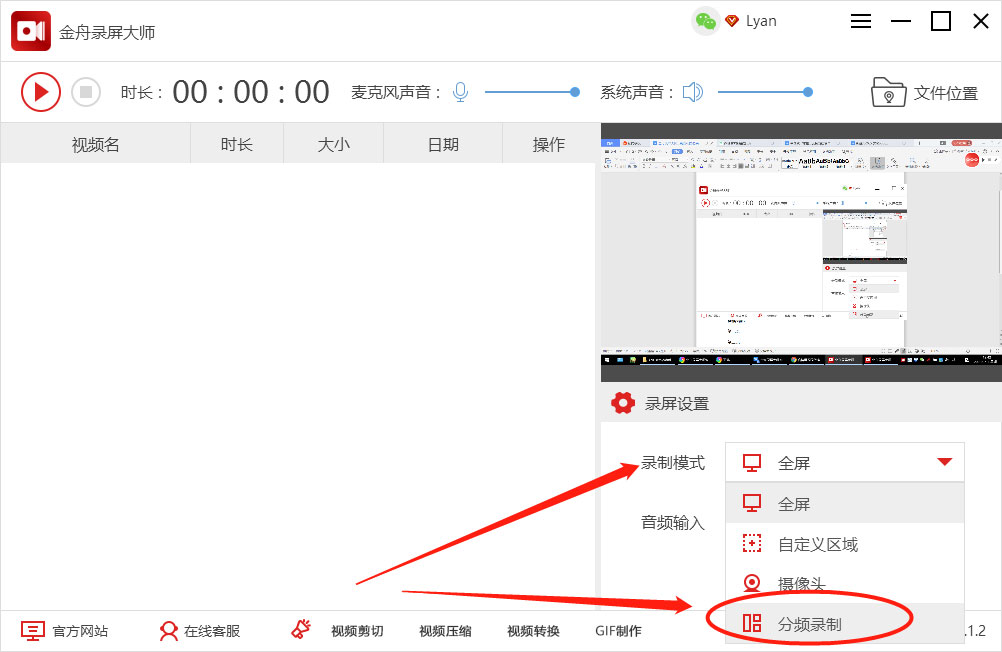
2、选择后,在此界面的左下方选择“添加摄像头”;
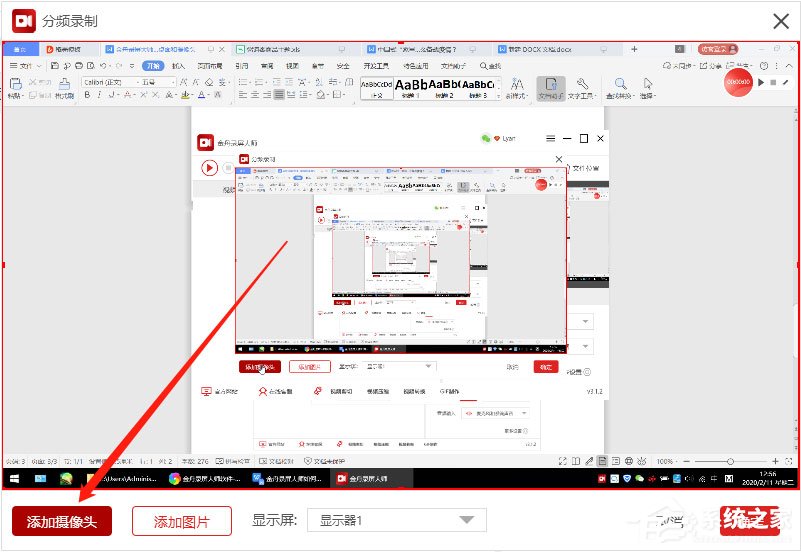
3、在这里,我们可以自由设定摄像头的录制区域,点击“确定”即可;
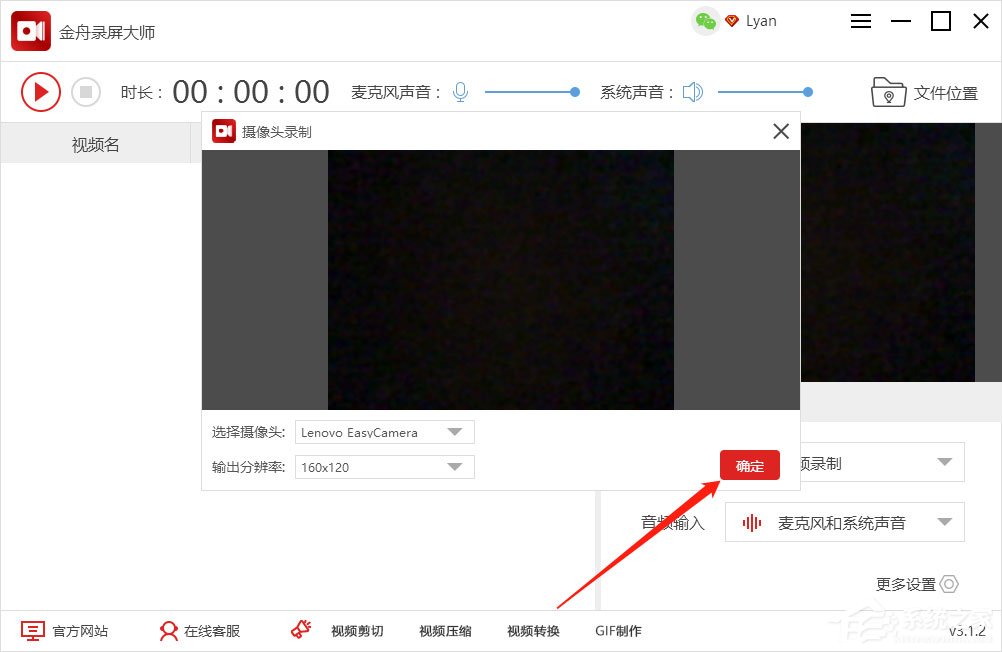
4、完成上一步后,如图,我们可以将摄像头录制框移至合适位置,点击“确定”;
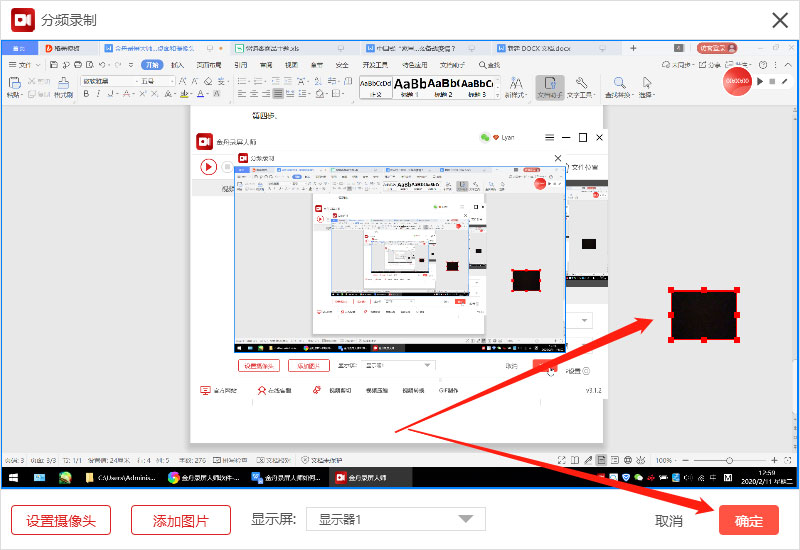
5、接下来,点击“录制”按钮既可以开始录制了;
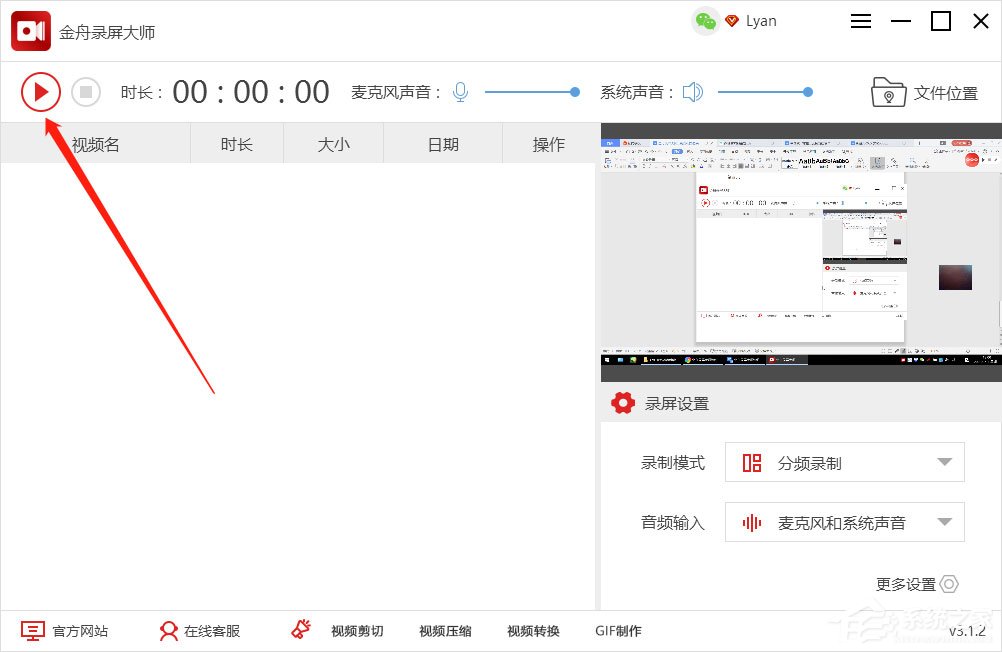
6、录制过程中,以下两个悬浮窗口可随时结束/暂停/开始录制;
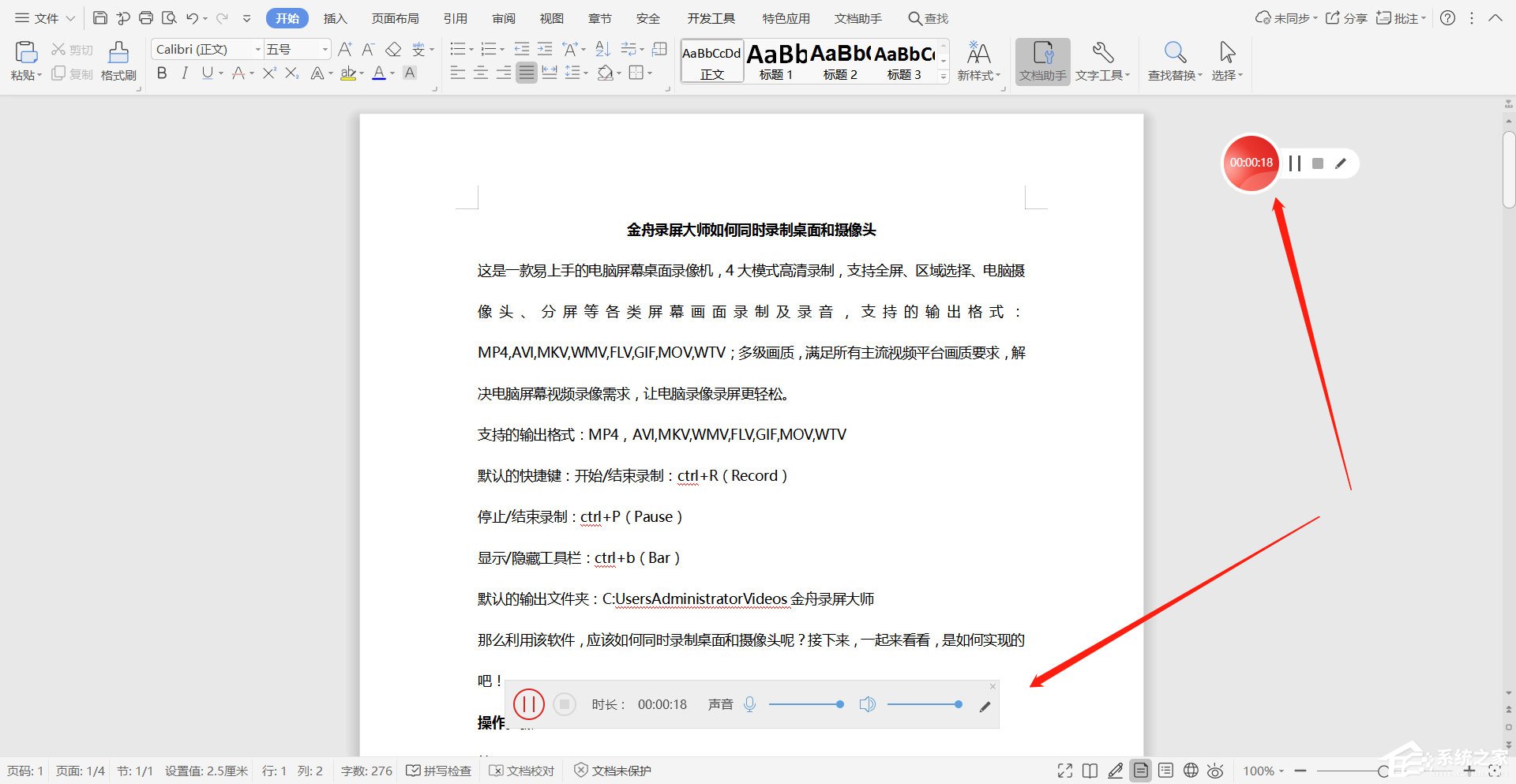
7、录制完成后,点击软件右上方的“文件位置”可打开文件预览。
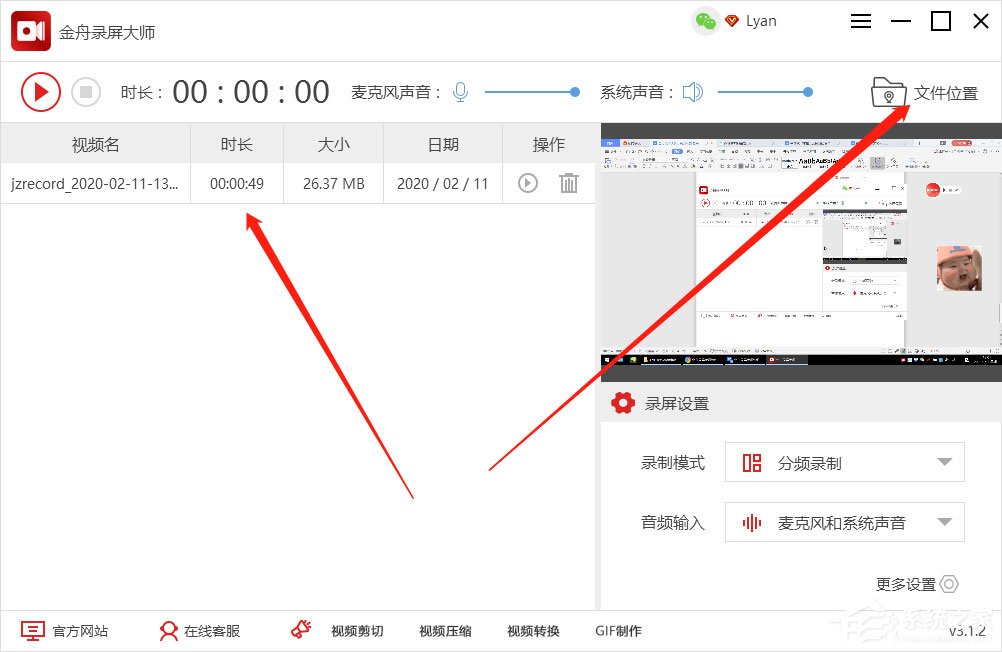
相关阅读更多 +
-
 绝地求生黑域撤离测试资格获取方法 2025-12-24
绝地求生黑域撤离测试资格获取方法 2025-12-24 -
 流放之路2符文交易教学 2025-12-24
流放之路2符文交易教学 2025-12-24 -
 流放之路2第四赛季战争使者强势BD推荐 2025-12-24
流放之路2第四赛季战争使者强势BD推荐 2025-12-24 -
 鬼灭之刃火之神血风谭2猗窝座(无限城)角色包介绍 2025-12-24
鬼灭之刃火之神血风谭2猗窝座(无限城)角色包介绍 2025-12-24 -
 幻兽帕鲁联动ULTRAKILL装备获取方法 2025-12-24
幻兽帕鲁联动ULTRAKILL装备获取方法 2025-12-24 -
 《流放之路2》翻滚机制详解-翻滚距离与操作技巧 2025-12-24
《流放之路2》翻滚机制详解-翻滚距离与操作技巧 2025-12-24
最近更新





